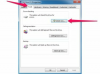A számítógépek nagyszerű lehetőséget kínálnak a videók megtekintésére, de a szaggatott lejátszás és az ismételt pufferelés valóban visszafogja az élvezeti tényezőt. Senki sem szereti, ha valakit megzavarnak a nézése közben, csak azért, mert a technológia nem alkalmas a feladatra. Mielőtt azonban a hardver frissítésére vagy az egész számítógép cseréjére költené a nagy pénzt, próbálkozzon számos egyszerű és többnyire ingyenes intézkedés, amelyek javítják a videó sebességét és megbízhatóságát a számítógépen.
1. lépés
Zárja be a szükségtelen lapokat a webböngészőben és a számítógépén futó egyéb programokban, hogy felszabadítsa a rendszer RAM-ot.
A nap videója
2. lépés
Indítsa el a Windows Feladatkezelőt a „Task” beírásával a kezdőképernyőn, vagy nyomja le és tartsa lenyomva a „Ctrl”, „Shift” és „Esc” billentyűket a billentyűzeten. A Feladatkezelőben tekintse meg az aktív folyamatokat, és zárja le azokat, amelyeket nem lényegesnek ismer fel. A folyamatok leállítása csökkenti a RAM-használatot is.
3. lépés
Indítsa újra a gépet, ha több mint egy napja működik. Az operációs rendszerek nagyon összetettek, és egy új munkamenet elindítása felszámolhatja azokat a szűk keresztmetszeteket, amelyek rontják a rendszer teljesítményét.
4. lépés
Ha Flash-videót néz, kapcsolja ki a hardveres gyorsítást. Ez különösen akkor lehet hasznos, ha 2010 előtt gyártott számítógépe van, vagy ha gondjai vannak a Flash-videók teljes képernyős módban történő nézésével. Ha nem tudja, hogy Flash-videót vagy más típusú videót néz-e, lejátszás közben egyszerűen kattintson a jobb gombbal az aktuális videóra. Ha ez egy Flash videó, akkor a Flash helyi menüje jelenik meg. Kattintson a "Beállítások" gombra. Megjelenik a Display Panel, és onnan törölje a "Hardveres gyorsítás engedélyezése" jelölőnégyzetet.
Tippek és figyelmeztetések
- Ha különösen az online videókkal van problémád, nézd meg őket alacsonyabb felbontású minőségben. A legtöbb videowebhely, beleértve a YouTube-ot, a Dailymotion-t és számos hírvideó-webhelyet, lehetővé teszi ennek a beállításnak a módosítását. A YouTube-on a „Beállítások” gomb a videó jobb alsó sarkában található. A Dailymotion alkalmazásban a „Felbontás” gomb a videó tetején található. A videofolyam minőségének csökkentése az egyik legmegbízhatóbb módja az online videók lejátszásának gyorsabbá tételére.